Фотографии / изображения исчезли на iPhone 11/11 Pro
Сколько раз вы думали о том, чтобы навсегда оставить с собой определенную группу ваших дорогих фотографий? Мы гадаем каждый день, верно? Вы никогда не захотите потерять свои любимые фотографии поездок и особые воспоминания.
Но в один прекрасный день вы просыпаетесь утром, открываете приложение «Фотографии» на своем iPhone 11/11 Pro (Max) и обнаруживаете, что из него исчезли некоторые из ваших любимых фотографий. Это может быть связано со случайным удалением, например, вы могли удалить некоторые из них, когда хотели спать. Или по другим причинам тоже, это может произойти. Однако хорошая новость заключается в том, что вы все еще можете вернуть удаленные фотографии на iPhone 11/11 Pro (Max). Как? Что ж! Вы узнаете, когда внимательно прочитаете эту статью. Мы расскажем о 7 полезных способах, которые позволят вам вернуть исчезнувшие фотографии с iPhone 11/11 Pro (Max). Ну вот!
- Часть 1. Войдите в систему с правильным идентификатором iCloud на вашем iPhone 11/11 Pro (макс.)
- Часть 2: Один щелчок для получения фотографий из iCloud или iTunes
- Часть 3. Проверьте, скрыты ли фотографии в iPhone 11/11 Pro (Max)
- Часть 4. Найдите их в альбоме «Недавно удаленные» на вашем iPhone 11/11 Pro (макс.)
- Часть 5. Включите «Фото iCloud» в настройках iPhone 11/11 Pro (Max)
- Часть 6. Найдите свои фотографии на icloud.com
- Часть 7. Восстановите отсутствующие изображения с помощью библиотеки фотографий iCloud.
Часть 1. Войдите в систему с правильным идентификатором iCloud на вашем iPhone 11/11 Pro (макс.)
Перво-наперво! Одной из причин, по которой вы сталкиваетесь с отсутствующими фотографиями на iPhone 11/11 Pro (Max), может быть использование другого идентификатора Apple или iCloud для входа в систему. Вам необходимо убедиться, что вы используете правильный идентификатор, а не неправильный. . Это может привести к тому, что ваши фотографии исчезнут, и ваши фотографии или видео не будут обновляться. Чтобы уберечь себя от таких проблем, очень важно войти в систему с правильным Apple ID.
Если вы хотите проверить свой Apple ID, просто перейдите в «Настройки» и перейдите к своему имени вверху.
Вы сможете увидеть свой Apple ID, с которого вы вошли в систему в данный момент. Если это не так, прокрутите вниз и нажмите «Выйти». Если это правильно, выйдите и войдите снова, чтобы устранить проблему.
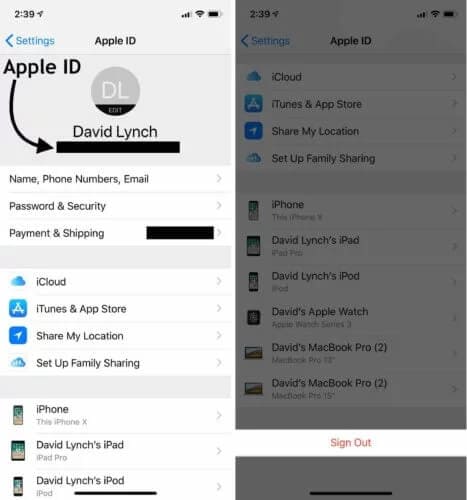
Часть 2: Один щелчок для получения фотографий из iCloud или iTunes
В случае, если вышеуказанный метод оказался бесполезным, лучший и наиболее рекомендуемый метод восстановления удаленных фотографий на iPhone 11/11 Pro (Max) — это DrFoneTool – Восстановление (iOS). Этот инструмент предназначен для извлечения удаленных данных с iPhone за считанные минуты. Вы можете легко восстановить видео, фотографии, сообщения, заметки и многое другое. Он совместим со всеми моделями iOS и даже с последними. Работая бесперебойно и всегда обеспечивая положительные результаты, он смог завоевать любовь миллионов пользователей и высочайший уровень успеха. Дайте нам знать, как вы можете работать с ним.
Как восстановить удаленные фотографии на iPhone 11/11 Pro (Max) с помощью DrFoneTool — Recover (iOS)
Шаг 1. Запустите инструмент.
Прежде всего, нажмите любую кнопку выше и загрузите инструмент на свой компьютер. Как только вы закончите с этим, просто следуйте процедуре установки. Затем откройте программу и щелкните модуль «Восстановить» в главном интерфейсе.

Шаг 2: выберите режим восстановления
Подключите ваше устройство iOS к ПК сейчас. Нажмите «Восстановить данные iOS» на следующем экране, а затем выберите «Восстановить из файла резервной копии iTunes» на левой панели.

Шаг 3: Выберите файл резервной копии для сканирования
Теперь вы можете увидеть файлы резервных копий, перечисленные на экране. Нажмите на тот, который вам нужен, и просто нажмите «Начать сканирование». Пусть файлы сканируются сейчас.

Шаг 4: Предварительный просмотр и восстановление
Когда сканирование будет завершено, данные из выбранного файла резервной копии будут перечислены на экране. Они будут в категоризированной форме, и вы можете легко просмотреть их. Вы также можете просто использовать функцию поиска и ввести имя файла для быстрых результатов. Просто выберите нужные элементы и нажмите кнопку «Восстановить».

Часть 3. Проверьте, скрыты ли фотографии в iPhone 11/11 Pro (Max)
Есть вероятность, что вы пытались скрыть некоторые из своих фотографий и теперь забыли об этом. Если вы когда-либо делали это, выбранные изображения никогда не будут отображаться в вашем приложении «Фотографии». Они будут полностью скрыты, пока вы не перейдете в альбом «Скрытые», чтобы получить к ним доступ или отобразить их. Следовательно, нет необходимости искать способы восстановить удаленные изображения на iPhone 11/11 Pro (Max), поскольку фотографии на самом деле не удаляются. Вам просто нужно прокрутить альбом Hidden, и ниже мы упомянем, как вы можете это сделать.
- Просто запустите приложение «Фото» на своем iPhone 11/11 Pro (Max) и перейдите в «Альбомы».
- Нажмите «Скрытый».

- Вы можете найти фотографии, которые, как вы думали, пропали. Если они находятся в этой папке, просто нажмите кнопку «Поделиться», а затем «Показать».
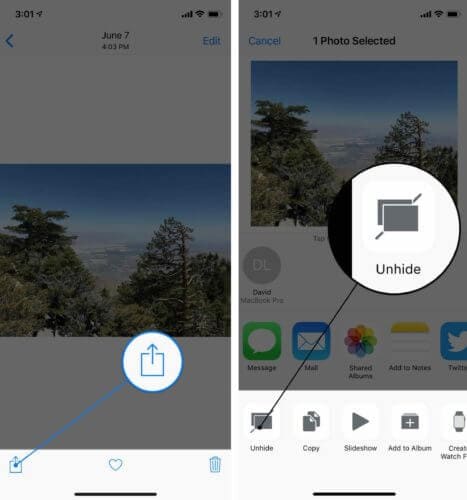
- Теперь вы можете увидеть эти фотографии в фотопленке.
Часть 4. Найдите их в альбоме «Недавно удаленные» на вашем iPhone 11/11 Pro (макс.)
Много раз мы случайно удаляем фотографии и не знаем о функции «Недавно удаленные» в iPhone. Это функция в приложении «Фотографии», которая хранит ваши удаленные фотографии до 30 дней. По истечении указанного времени фотографии или видео удаляются с iPhone навсегда. Итак, этот метод может прийти вам на помощь, если ваши последние фотографии исчезли с iPhone 11/11 Pro (Max). Они могут быть в альбоме «Недавно удаленные». Чтобы их найти, нужно всего лишь:
- Откройте приложение «Фото» и нажмите «Альбомы».
- Найдите параметр «Недавно удаленные» под заголовком «Другие альбомы».
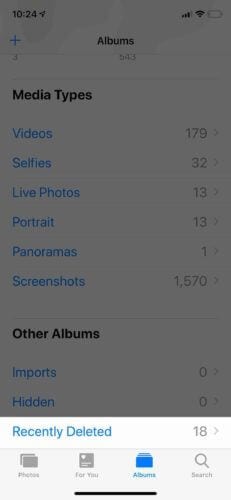
- Проверьте, есть ли недостающие фотографии в папке, и выберите ее. Для нескольких фотографий нажмите «Выбрать» и проверьте свои фотографии / видео.
- Нажмите «Восстановить» в конце и верните свои фотографии.
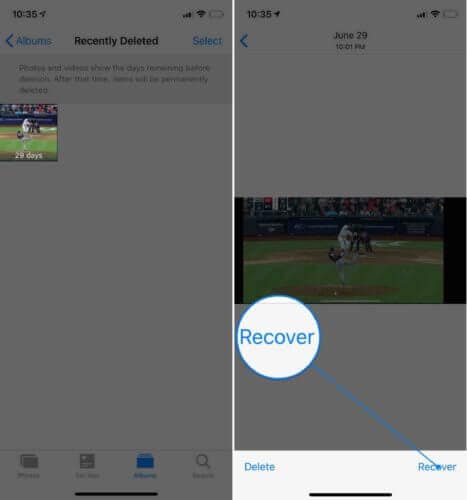
Часть 5. Включите «Фото iCloud» в настройках iPhone 11/11 Pro (Max)
Если вам не удалось восстановить удаленные фотографии на iPhone 11/11 Pro (Max) с помощью вышеуказанных методов, iCloud Photos может помочь. iCloud Photos в основном предназначены для безопасного хранения и доступа к вашим фотографиям и видео в любое время. Это может быть причиной того, что ваши фотографии отсутствуют на iPhone 11/11 Pro (Max). Проще говоря, если ваши фотографии iCloud включены, вы не сможете видеть изображения на своем устройстве, но в iCloud.
- Откройте «Настройки» на вашем iPhone 11/11 Pro (Max).
- Прокрутите вниз и нажмите «Фотографии».
- Переключите переключатель и включите «iCloud Photos».
- После включения включите Wi-Fi и подождите, пока ваш iPhone синхронизируется с iCloud. Через несколько минут вы сможете найти пропавшие фотографии.
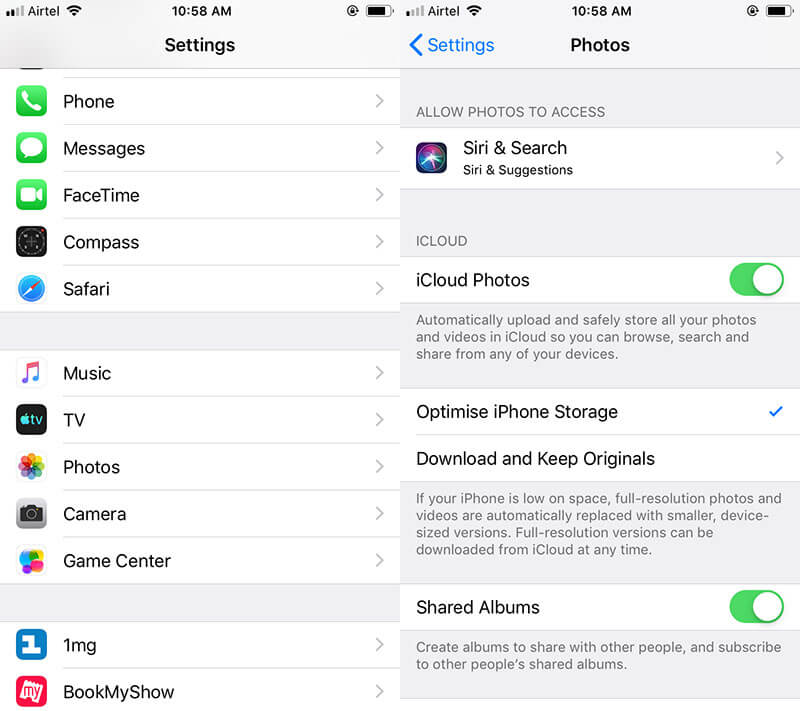
Часть 6. Найдите свои фотографии на icloud.com
Как и 4-й метод, iCLoud.com также сохраняет недавно удаленные фотографии. И вы можете восстановить удаленные изображения на iPhone 11/11 Pro (Max), которые были удалены в течение последних 40 дней. Поэтому мы представляем это как следующий метод, которым нужно следовать, когда ваши фотографии исчезают с iPhone 11/11 Pro (Max). Вот что вам нужно сделать:
- Просто зайдите в свой браузер и перейдите на iCloud.com.
- Войдите под своим ID и коснитесь значка «Фотографии».
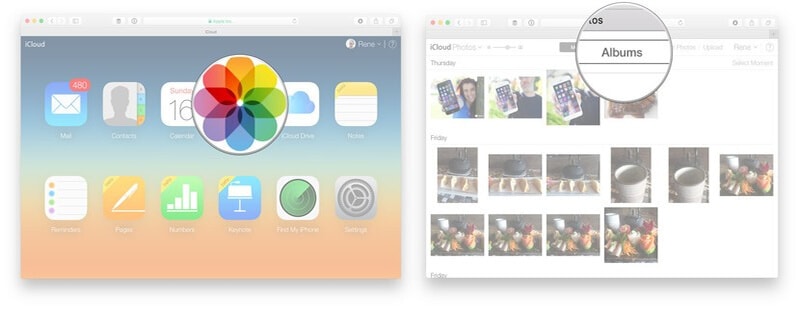
- Выберите «Альбомы», а затем альбом «Недавно удаленные».
- Выберите фотографии, которые, по вашему мнению, были пропущены с вашего устройства.
- Просто нажмите «Восстановить» в последнем.
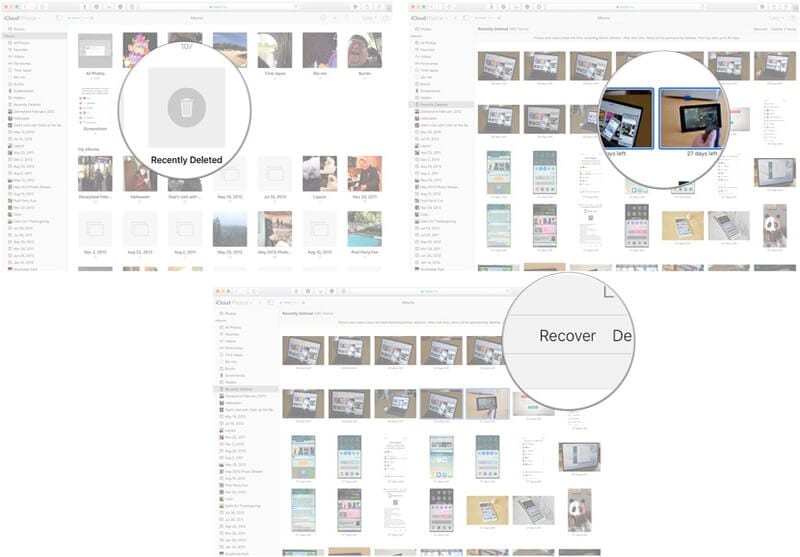
- Теперь вы можете перенести загруженные фотографии на свой iPhone.
Часть 7. Восстановите отсутствующие изображения с помощью библиотеки фотографий iCloud.
Последний способ восстановить удаленные фотографии на iPhone 11/11 Pro (Max) — с помощью библиотеки фотографий iCloud. Для этого вы можете выполнить следующие шаги.
- Откройте «Настройки» на своем iPhone и перейдите к своему Apple ID вверху.
- Нажмите на «iCloud» и выберите «Фото».
- Включите «Библиотеку фотографий iCloud».
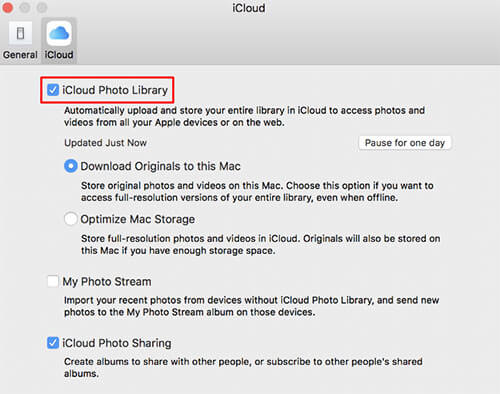
- Включите Wi-Fi сейчас и подождите несколько минут. Перейдите в приложение «Фотографии» сейчас и проверьте, вернулись ли ваши фотографии.
последние статьи